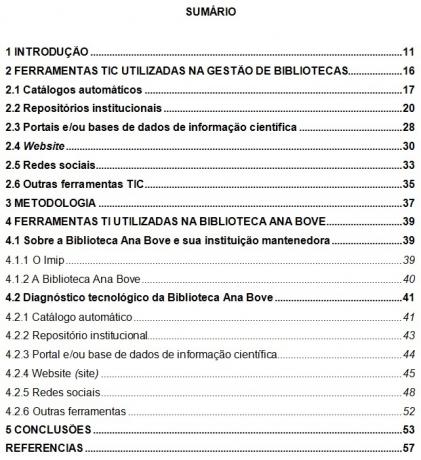Numit si index, rezumatul constă dintr-o listă care conține numerele de pagină unde sunt înregistrate subiectele tratate într-o lucrare. Această listă este un element obligatoriu pe toate lucrările academice și de finalizare a cursului.
O Toate contează a pregătit acest text pentru a vă ajuta să faceți un rezumat în conformitate cu regulile din ABNT (Asociația braziliană de standarde tehnice). Aici veți putea consulta, de asemenea, un șablon și un exemplu de rezumat și veți afla cum să faceți un rezumat în Word.
Șablon sumar ABNT
Standardul ABNT care definește modul de creare a unui rezumat este NBR 6027 (Informații și documentare - Rezumat - Prezentare).
Acest standard specifică informațiile care trebuie incluse în rezumat și modul în care trebuie formatat.
O Toate contează a pregătit un șablon rezumat și a enumerat formatarea recomandată de ABNT.
formatarea textului:
- Aliniere: centrat (titlul paginii); în stânga (listă)
- Font: Times New Roman sau Arial
- Lider: 1.5
- Personaje: majuscule (în titluri); majusculă în inițială (subtitrări și secțiuni ale subtitrărilor)
- Evidențiați: aldin (în titluri și subtitrări)
- Dimensiunea fontului: 12

Important
- Dacă lucrarea este împărțită în două sau mai multe volume, rezumatul trebuie repetat în toate.
- Rezumatul trebuie să fie ultimul element pre-textual, adică trebuie să vină imediat înainte de primul capitol al lucrării.
- Elementele pre-text (copertă, copertă, foaie de aprobare, dedicare, rezumat, liste de tabele, figuri și abrevieri) nu trebuie înregistrate în rezumat.
- Spațiile goale dintre ultimul cuvânt al unui titlu / subtitrare / secțiune și indicația numărului paginii trebuie completate cu puncte.
Exemplu rezumat
Consultați mai jos un exemplu de rezumat gata făcut și vedeți cum sunt aranjate informațiile într-un rezumat care respectă standardele ABNT.
Cum se face un rezumat în Word
Verificați pas cu pas mai jos și vedeți cum să faceți un rezumat (standarde ABNT) în Word.
1. Crearea stilurilor
Primul pas este de a crea stiluri pentru diferite informații prezentate. Pentru a face acest lucru, deschideți fișierul de lucru, faceți clic pe fila „PAGINA PRINCIPALĂ” a Word-ului, accesați „Stil” și faceți clic pe alternativa pe care ați ales-o pentru un anumit element din rezumat.
În exemplul de mai jos, am selectat „Titlul 1” ca stil de titlu al capitolului. Pentru a formata, faceți clic pe „Modificați ...”

2. Formatarea stilului
Făcând clic pe „Modificare ...”, veți avea acces la o fereastră în care puteți configura formatarea legată de tipul fontului, dimensiunea fontului, versiunea principală etc.
Această procedură trebuie repetată pentru toate articolele din rezumat. Puteți alege, de exemplu, să apelați titlul principal (titlul capitolului) Titlul 1, subtitrarea lui Titlul 2 și secțiunile din subtitlurile Titlul 3.
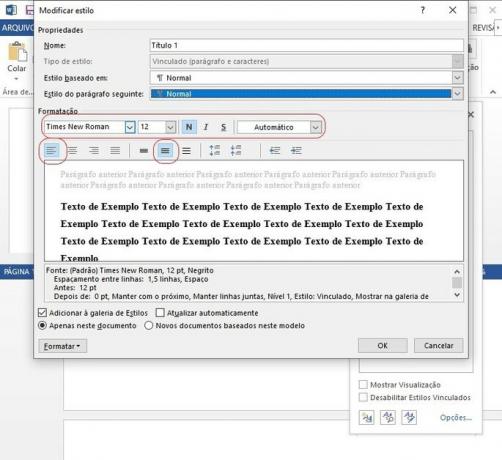
3. Atribuirea stilurilor
Pentru a aplica un stil unui anumit articol rezumat, este necesar să îl selectați cu mouse-ul. Odată selectate cuvintele care vor fi stilizate, se va deschide o fereastră mică. Când se întâmplă acest lucru, faceți clic pe „Stiluri”.
Apoi se va deschide o a doua fereastră. În acest moment, trebuie să alegeți opțiunea dorită.
Această procedură trebuie efectuată pentru toate titlurile, subtitrările și secțiunile din cadrul subtitrărilor.

4. Cum se introduce rezumatul
Odată ce toate titlurile, subtitrările și secțiunile din cadrul subtitrărilor au deja aplicat un stil, mergeți la pagina în care doriți să creați rezumatul, faceți clic pe fila „REFERINȚE” și apoi faceți clic pe "Rezumat".
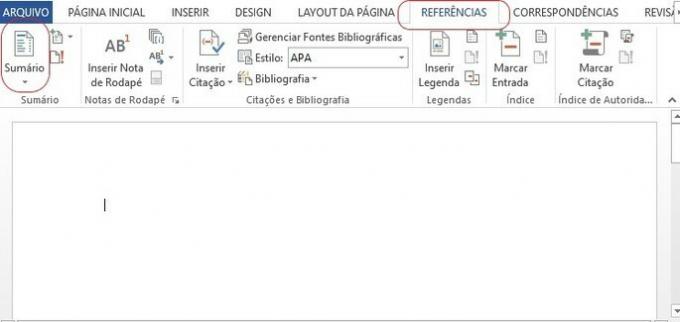
5. Crearea rezumatului automat
Selectați opțiunea „Rezumat automat 1” pentru a obține o generație automată. Toate titlurile, subtitrările și secțiunile din subtitrările pe care le-ați formatat cu un stil specific vor fi luate în considerare.
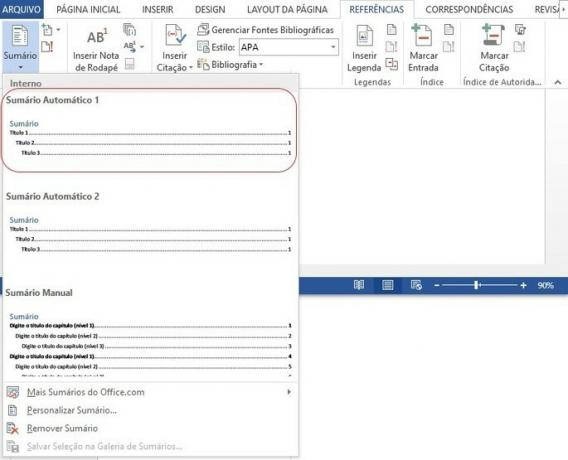
6. Cuprins Ajustări și actualizări
Titlul „Rezumat” va trebui să aibă formatarea modificată, deoarece este generată inițial în albastru și aliniată la stânga. Cu toate acestea, trebuie să fie centrat, negru și să aibă toate caracterele cu majuscule.
Este important de menționat că, ori de câte ori se face o modificare în corpul lucrării, numerotarea paginilor se poate modifica.
Pentru ca informațiile să rămână corecte, este necesar să le actualizați. Pentru a face acest lucru, trebuie doar să faceți clic pe rezumat și apoi pe opțiunea „Actualizați rezumatul”.
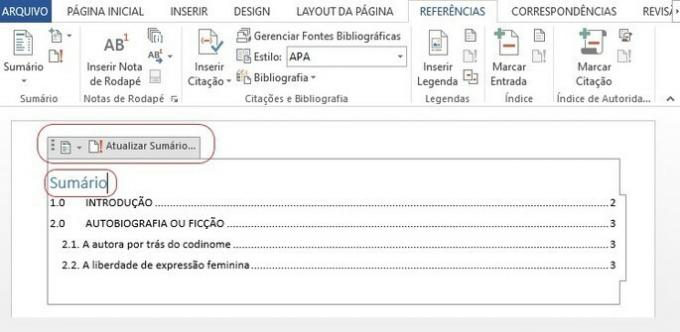
Pentru a afla mai multe despre producția de text, consultați și următoarele conținuturi:
- Foaie de acoperire ABNT
- Elemente pre-textuale în lucrările academice
- Mulțumiri de la TCC (model pregătit și exemple)
- Standarde ABNT: reguli de formatare pentru lucrările academice
- Cum să faceți referire la site-uri web (standard ABNT actualizat)
- Referințe bibliografice ABNT: cum se face?
- Sfaturi pentru a vă ajuta să finalizați TCC
- Text de popularizare științifică
- Cum se face o monografie